Automatické přesměrování přijatých dokumentů
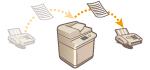 | Stroj lze nastavit tak, aby přijaté dokumenty přesměrovával na zadaná místa určení. Jako místa určení, kam mají být dokumenty přesměrovány, je možné nastavit faxová čísla, e-mailové adresy i sdílené složky v počítačích. |
Automatické přesměrování všech dokumentů (Přesměrování všech)
Stroj přesměrovává všechny přijaté dokumenty na zadaná místa určení. Tato metoda je užitečná v případě, že chcete, aby vám faxy byly doručovány, i když jste mimo kancelář. Stroj můžete také nastavit tak, aby přesměrované dokumenty tiskl, nebo tak, že vám bude doručen e-mail s oznámením, že přesměrování dokumentů bylo dokončeno.
Automatické přesměrování podle zadaných podmínek (Přesměrování podle podmínek)
Stroj přesměrovává pouze přijaté dokumenty, které splňují určité podmínky, jako např. faxové číslo odesilatele a data/časy příjmu. Můžete nastavit různé podmínky, například přesměrovávání dokumentů ze Společnosti A všem pobočkám a přesměrovávání dokumentů přijatých během dovolené na e-mailové adresy. Stejně jako v případě výše uvedené metody Přesměrování všech můžete stroj také nastavit tak, aby přesměrované dokumenty tiskl, nebo tak, že vám bude doručen e-mail s oznámením, že přesměrování dokumentů bylo dokončeno.
Konfigurace Nastavení přesměrování
Pro funkci automatického přesměrování je nutné předem zadat místo určení přesměrování, formát souboru atd. předem.
1
Stiskněte tlačítko  (Nastavení/Uložení)
(Nastavení/Uložení)  <Nastavení funkcí>
<Nastavení funkcí>  <Přijmout/Přesměrovat>
<Přijmout/Přesměrovat>  <Běžná nastavení>
<Běžná nastavení>  <Nastavení přesměrování>.
<Nastavení přesměrování>.
 (Nastavení/Uložení)
(Nastavení/Uložení)  <Nastavení funkcí>
<Nastavení funkcí>  <Přijmout/Přesměrovat>
<Přijmout/Přesměrovat>  <Běžná nastavení>
<Běžná nastavení>  <Nastavení přesměrování>.
<Nastavení přesměrování>. |
Obrazovku <Nastavení přesměrování> můžete zobrazit také stisknutím <Nastavení místa urč./přesměr.> (Obrazovka <Hlavní obrazovka>)  <Nastavení přesměrování>. <Nastavení přesměrování>. |
2
Stiskněte tlačítko <Uložit>.
3
Stiskněte <Název podmínky> a zadejte název.
4
Stiskněte <Podmínky> a zadejte podmínky pro místa určení při přesměrování.
Dokument bude přesměrován, pokud byl přijat z místa určení, které splňuje zde uvedené podmínky.
Příklad: Přesměrování faxu z 1111111111
<Receive Method>: <Fax: Sdílená linka>
<Faxové číslo>: Z rozevíracího seznamu vyberte <Rovná se> a zadejte „1111111111“.
Příklad: Přesměrování I-fax na adresu xxxxx@canon.com
<Způsob příjmu:>: <I-fax>
<Komu:>: Z rozevíracího seznamu vyberte <Rovná se> a zadejte „xxxxx@canon.com“.
 |
Nemůžete změnit <Receive Method> po registraci <Nastavení přesměrování>. Chcete-li použít nastavení přesměrování se změněnou položkou <Receive Method>, musíte znovu zaregistrovat nastavení přesměrování. |
5
Stiskněte <Místo určení přesměrování> a zadejte místo určení pro přesměrování. Uložení míst určení do adresáře
Pro určení registrované destinace stiskněte <Adresář>  ; vyberte seznam adres, který obsahuje destinaci; použijte rozbalovací seznam.
; vyberte seznam adres, který obsahuje destinaci; použijte rozbalovací seznam.
 ; vyberte seznam adres, který obsahuje destinaci; použijte rozbalovací seznam.
; vyberte seznam adres, který obsahuje destinaci; použijte rozbalovací seznam. |
Nemůžete určovat destinaci v <Osobní adresář> nebo destinaci v seznamu adres v uživatelské skupině jako destinaci pro přesměrování. Jako místo určení pro přesměrování nelze zadat položku ze seznamu <Osobní adresář>. Když je pro použití aktivován vzdálený adresář, lze místa určení pro přesměrování vybírat i ze vzdáleného adresáře. <Získat adresář> Informace o adresářích stroje Přijaté faxové/I-faxové soubory můžete uložit do důvěrné faxové schránky, pokud ji zadáte jako místo určení pro přesměrování. Pokud je jako destinace zvolena schránka Důvěrný fax, následující nastavení nelze provést. Název souboru Uložit/Tisk přijatý soubor Hlášení o dokončení přesměrování Formát souboru Jestliže jako místo určení přesměrování vyberete faxové číslo, podadresa a heslo uložené v adresáři budou ignorovány. |
6
Stiskněte tlačítko <OK>.
Tímto je uložení dokončeno.
7
Vyberte uložená nastavení přesměrování a stiskněte <Platné/Neplatné> pro přepnutí podmínek přesměrování na <Zap>.
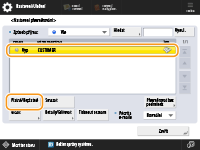

Když je místo určení pro přesměrování smazáno z adresáře, <Platné/Neplatné> automaticky přepne na <Vyp>. Pro obnovení přesměrování za stejných podmínek znovu uveďte místo určení a stiskněte podmínky přesměrování na <Zap>.
 |
Nemůžete zadat server WebDAV jako místo určení přesměrování I-fax. Zadáte-li místo určení, pro které je volba <Potvrdit před odesláním> zapnutá při výběru místa určení pro přesměrování, obrazovka pro zadání hesla se nezobrazí. Použije se uložené heslo a provede se přesměrování. Uložení míst určení Dokumenty s chybou přesměrování budou vyřizovány podle nastavení <Pracovat se soubory s chybami přesměrování>. Uložit lze až 1000 nastavení přesměrování. |
 |
Výběrem <Přesměrovat bez podmínek> můžete provést přesměrování všech přijatých dokumentů, které nesplňují zadané podmínky, do požadovaného místa určení. Zadáním skupinového místa určení v nabídce <Místo určení přesměrování> můžete realizovat přesměrování na více míst určení. Stroje umožňující registraci schránek ve skupinových místech určení: Když zadáte skupinové místo určení zahrnující schránky, dokumenty se do daných schránek nepřesměrují. <Zadat čas přesměr.> umožňuje zadat čas a den pro provedení přesměrování. Pokud nastavíte <Hlášení o dok. přesměrování>, můžete zaslat zprávu o tom, že bylo provedeno přesměrování. Můžete zvolit <Hlášení jen při chybě>, kde nebudete informováni o úspěšném přesměrování. Pokud nastavíte <Uložit/Tisk. přijatý soubor> na <Zap>, můžete ukládat nebo tisknout přijaté soubory podle nastavení paměťového zámku (Memory Lock). Přijaté soubory se ukládají, pokud je zámek Memory Lock <Zap>, jsou pak vytištěny, pokud je Memory Lock <Vyp>. |